excel使用宏的方法步骤详解
时间:
嘉铭873由 分享
excel使用宏的方法步骤详解
excel中,宏是一种工具,尤其是我们做报表的时候,会反复重复几个相同的操作,这样繁琐又麻烦。当我们使用宏这种工具,就能一步到位,提高工作效率。下面就跟学习啦小编一起来看看吧。
excel使用宏的步骤
如果我们面对这样一份报表,要把背景颜色给去掉,也许你觉得会很简单,但是如果有一百份这样的报表呢?你肯定觉得好麻烦,在工作中遇到这种情况,就是我们使用宏这种工具的时候了。
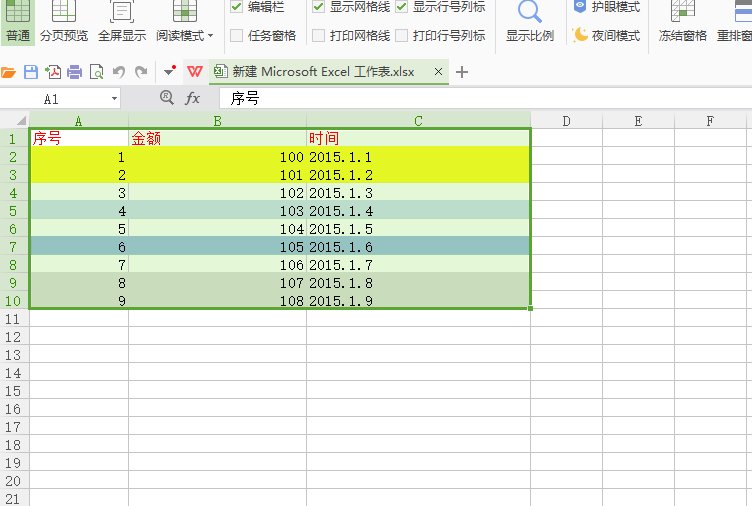
首先我们点击“开发工具”,选择“录制新宏”。
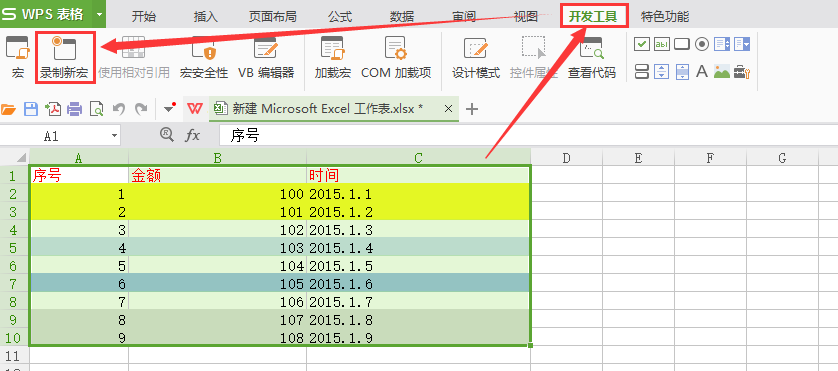
宏名可以是你自己设定,也可以默认,选择“确定”。
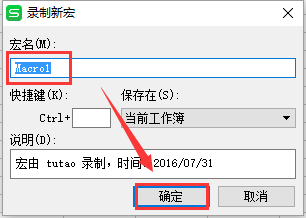
我们把背景颜色去掉,完成操作后,点击“停止录制”。
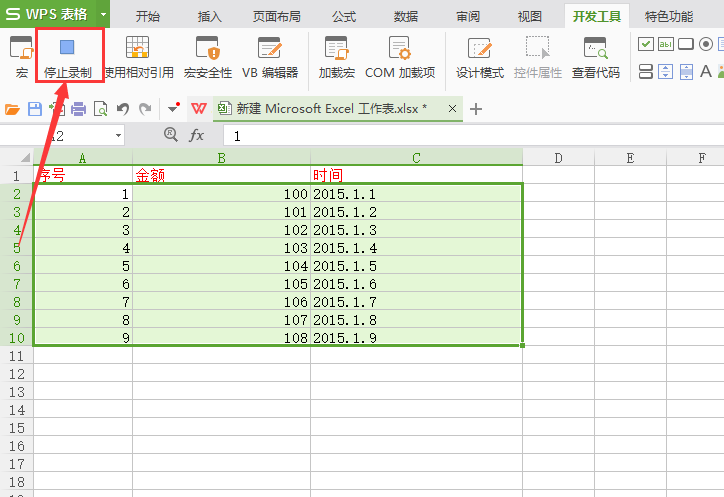
这时候我们又出现了同样的报表,那该如何使用我们录制好的宏呢?很简单,我们再点击“开发工具”,选择“宏”,双击打开。
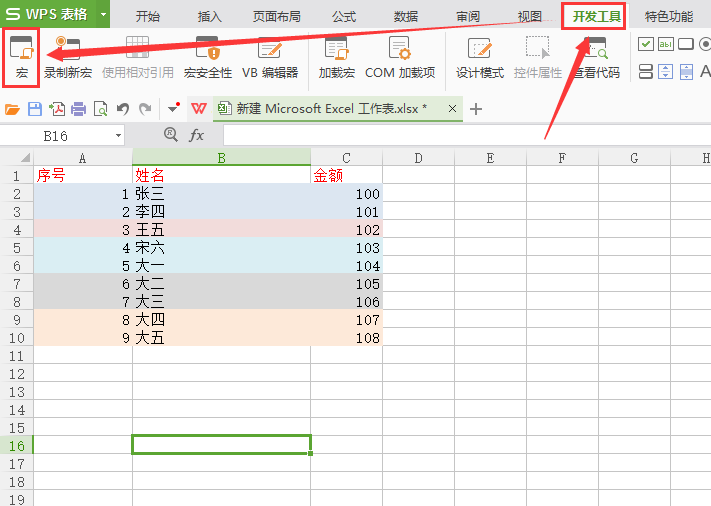
选择我们刚才录制好的宏,点击“运行”。
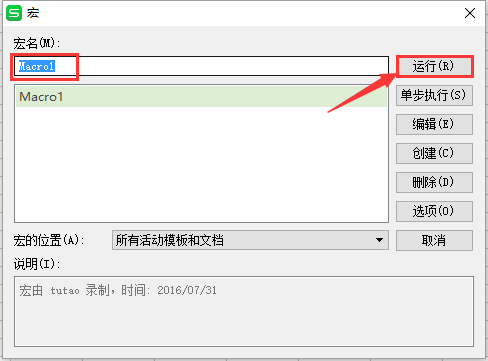
直接就一步到位完成了,很简单吧。你可以试试噢,能很快的提高工作效率。
excel使用宏的相关文章:
